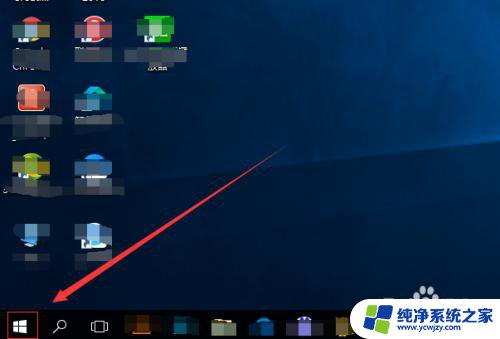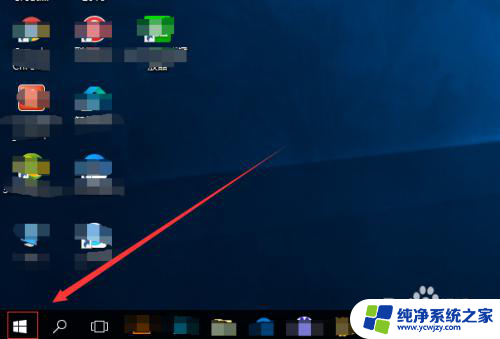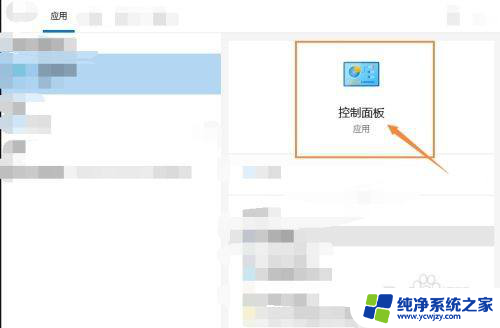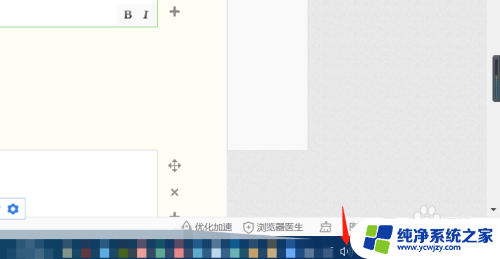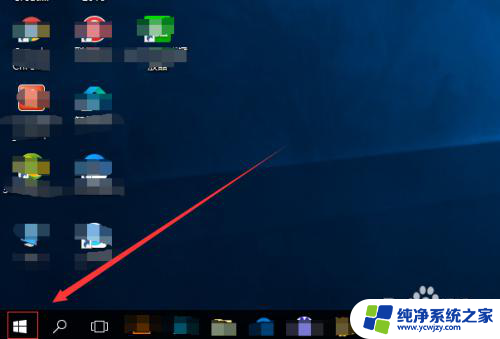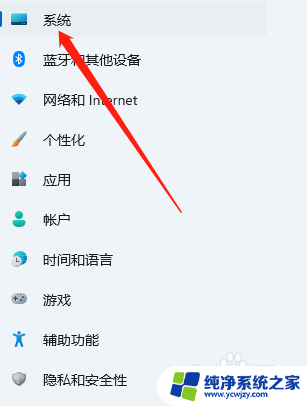头戴耳机能放下当麦克风吗 耳机怎么用来当麦克风
更新时间:2024-03-27 12:43:26作者:yang
在日常生活中,我们经常会使用耳机来听音乐、接听电话或者玩游戏,但是你有没有想过,头戴耳机能否也充当麦克风的功能呢?有人可能会觉得这种想法有些奇怪,但事实上很多头戴耳机都具备麦克风的功能。究竟该如何正确地利用耳机来充当麦克风呢?接下来就让我们一起来探讨一下。
方法如下:
1.首先我没找到电脑左下角的开始菜单按钮并点击。
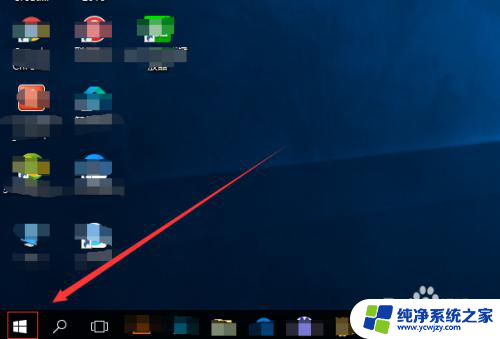
2.在开始菜单页面,我们滑动页面找到以w开头的windows系统。然后找到控制面板,并点击进入。
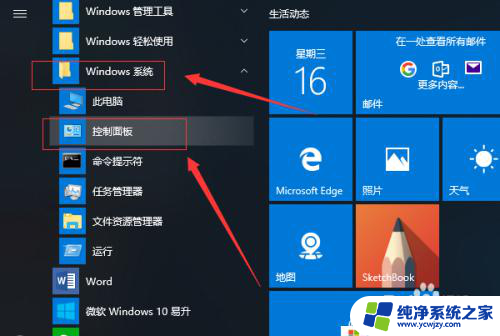
3.在控制面板也没让我们找到硬件和声音,并点击进入。
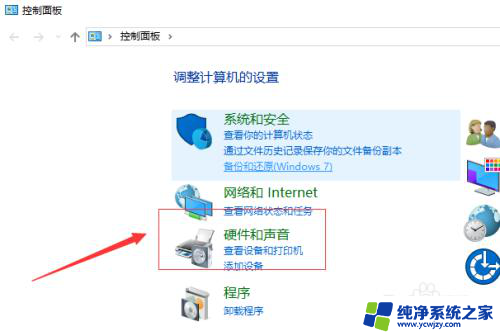
4.在硬件和声音页面,我们找到最下面的高清晰音频管理器,并点击。。
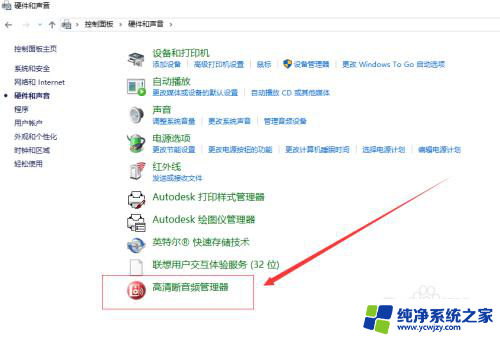
5.在高清晰音频管理器页面,我们找到高级,并点击。
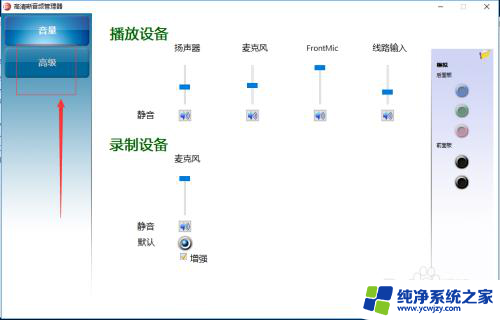
6.然后我们找到麦克风并点击。

7.在这个页面,我们把录制音量和播放音量后面的静音都点开。然后把音量调到最大。

8.另外我们还可以点击录制音量后面的麦克风增强按钮,对麦克风进行的增强设置。设置好之后我们就可以把耳机当成麦克风来使用了。

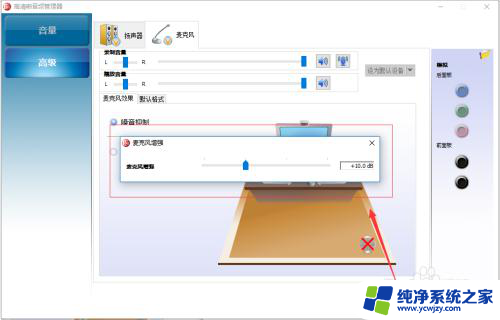
以上就是头戴耳机能放下当麦克风吗的全部内容,有遇到这种情况的用户可以按照小编的方法来进行解决,希望能够对大家有所帮助。